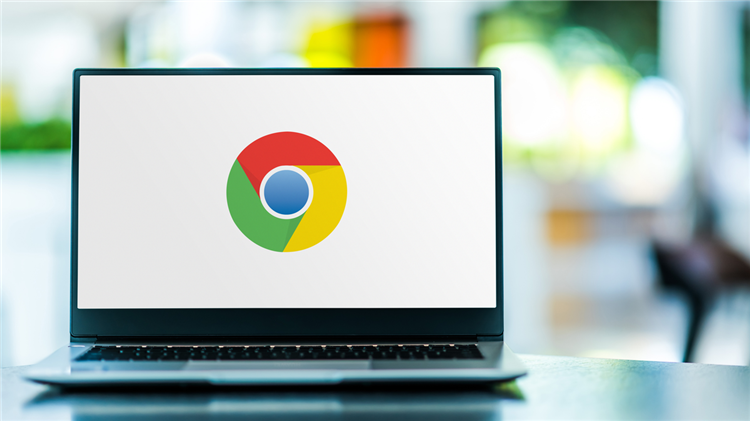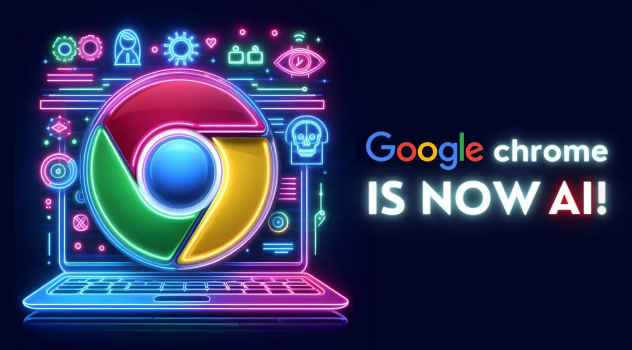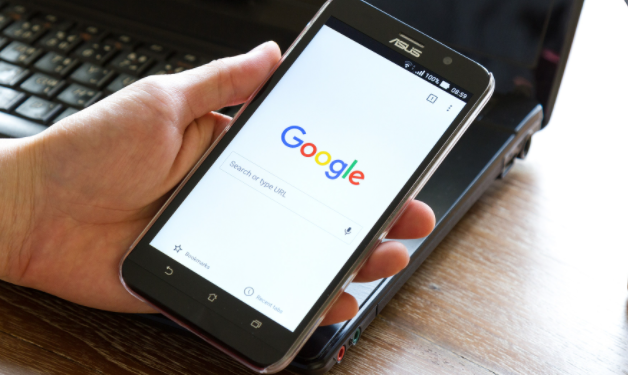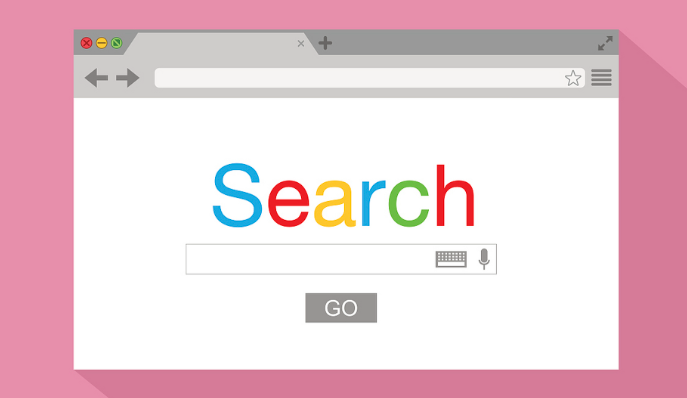1. 检查插件安装状态:在Chrome浏览器中,点击右上角的三个点,选择“更多工具”,然后点击“扩展程序”。在扩展程序页面中,查看已安装的插件列表,若未找到对应的下载插件,可能是加载失败导致未成功安装。
2. 查看浏览器控制台信息:按`F12`键打开开发者工具,切换到“Console”控制台选项卡,查看是否有与下载插件相关的错误信息。若有错误提示,可根据提示内容判断是否是加载失败及了解失败原因。
3. 检查网络连接:确认设备已正常连接到网络,可尝试打开其他网页或使用其他网络应用,若其他网络功能正常,则网络连接可能不是导致下载插件未启用的原因。若网络不稳定或中断,可能会导致下载插件加载失败,可尝试重启路由器或切换至其他网络环境后再次进行下载。
4. 清除浏览器缓存:浏览器缓存过多可能会导致下载插件出现异常,可尝试清理Chrome浏览器的缓存和Cookie,然后在浏览器中重新输入下载链接进行下载。
5. 检查插件文件完整性:若下载的插件文件不完整或损坏,可能会在加载时失败。可重新下载插件文件,确保下载过程中没有中断或出错,然后再次尝试安装启用。
6. 查看插件兼容性:确认下载插件与当前Chrome浏览器版本兼容,若不兼容,可能会导致加载失败无法启用。可查看插件的说明文档或官方网站,了解其支持的浏览器版本范围,若版本不兼容,需寻找适配当前浏览器版本的插件。